最近在玩 AI 图像生成的时候,我遇到了一个很头疼的问题:为什么同样的想法,别人生成的图就是比我的好看?
后来我才意识到,问题出在 Prompt(提示词)上。一个好的 Nano Banana Model Prompt 和随便写几个关键词的区别,就像专业摄影师和随手拍的区别——看起来差不多,实际天差地别。
这一个月,我花了不少时间研究怎么写好 Prompt,也测试了各种工具和技巧。今天想分享一些实战经验,希望能帮你少走弯路。
为什么你的 Prompt 效果不好?
刚开始我也是瞎写,比如想让 AI 把照片变成手办,我就写"make it a toy"。结果出来的图...怎么说呢,确实是个玩具,但完全不是我想要的那种精致感。
后来我发现,好的 Nano Banana Model Prompt 需要三个关键要素:
- 具体的视觉细节:不是"变成手办",而是"带包装盒的手办,背景有 Blender 建模界面,PVC 材质,室内光线"
- 明确的风格定位:写实风格?卡通风格?Q 版?这些都要说清楚
- 构图和视角:俯视图、正面、侧面,这些细节会直接影响最终效果
听起来很麻烦对吧?一开始我也这么觉得,直到我找到了一个偷懒的好办法...
告别猜谜游戏:NanaVis Prompt 库如何帮你?
为了让你彻底摆脱"提示词焦虑",我们创建了一个不断扩充的 Nano Banana Prompt 库。它不是一个简单的列表,而是一个功能强大的创意起点。
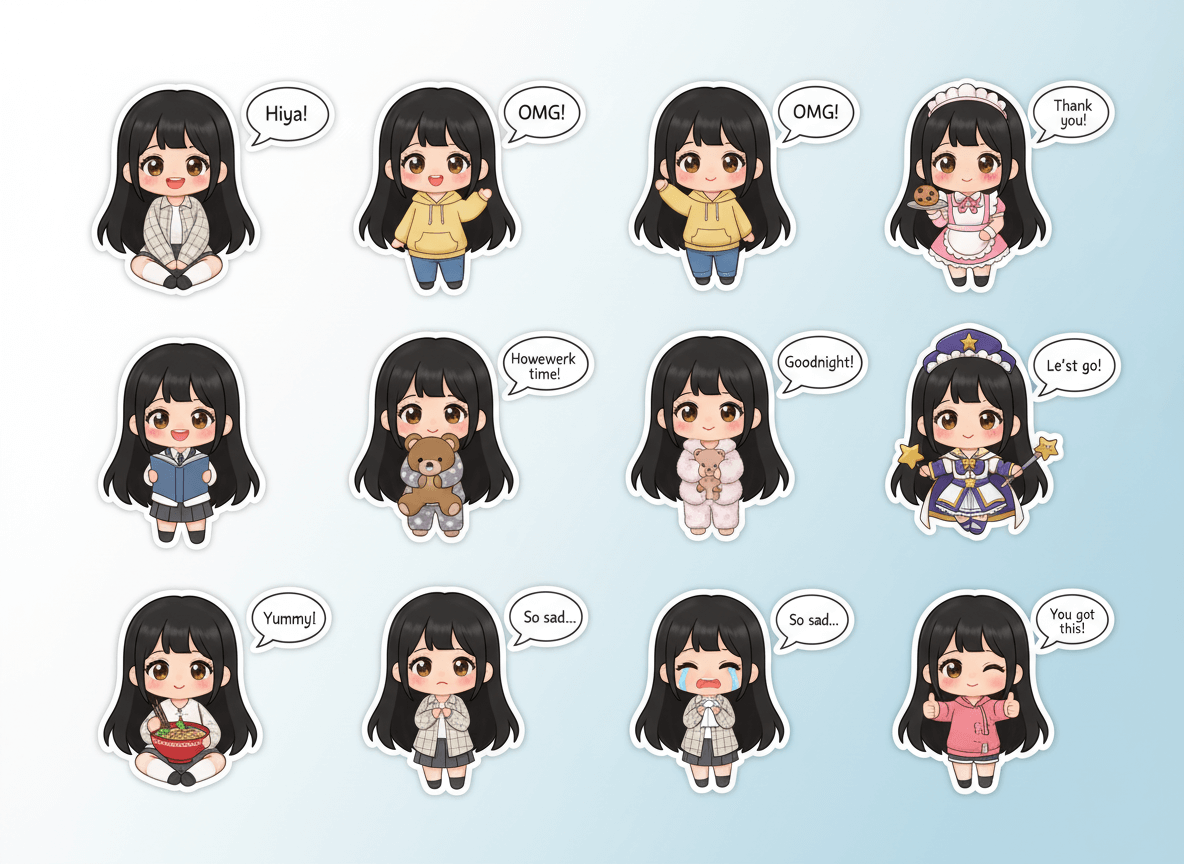
1. 精选分类,灵感触手可及
我们深知你的需求多种多样。因此,我们将所有提示词分成了四大类:
- 人物 (Portrait):需要专业的证件照或将动漫角色变成真人 Cosplay?这里应有尽有。
- 风格 (Style):想把照片变成可爱的娃娃,或是制作一套 Q 版风格的聊天贴纸?从这里开始探索。
- 3D 手办 (Object):这是我们的王牌功能!将你的照片、甚至是建筑设计图,一键变成带包装的精美 3D 模型。
- 特效 (Effect):从高清图像修复到生成创意食谱信息图,满足你的各种功能性需求。
2. “一键使用”,从灵感到创作仅需一步
看到心动的效果?无需复制粘贴!每个提示词卡片下方都有一个醒目的 “立即使用” 按钮。点击它,你将直接跳转到我们的 Nano Banana 编辑器,并且提示词已经为你自动填充好了。你所需要做的,只是上传你的图片(如果是图生图模式),然后点击生成。
3. “原图对比”,效果一目了然
对于所有"图生图"的案例,我们都提供了效果对比功能。只需将鼠标悬停在图片上(移动端为单击),即可在生成图和原图之间切换。这能让你最直观地感受到 Nano Banana 模型的强大转换能力。比如下面这个"动漫角色变真人"的例子,我们分别展示原图和生成后的效果图:

动漫角色原图

生成后的真人 Cosplay 效果
4. 热门趋势,紧跟潮流
不知道现在流行什么?我们的 Prompt 库会根据全网用户的使用次数进行排序,最受欢迎、效果最出众的提示词总会排在最前面。你可以随时了解最新的 AI 创作趋势。
实战演练:3 个案例带你玩转 Prompt 库
理论说再多,不如亲手一试。让我们用三个具体的例子,看看如何利用我们的 Prompt 库完成创作。
案例 1:将你的朋友变成玩具手办
- 目标:给朋友一个惊喜,把他/她的照片做成一个逼真的动作手办。
- 步骤:
- 进入 Prompt 库。
- 找到 “照片变玩具手办” 卡片。
- 点击 “立即使用”。
- 在编辑器中,上传朋友的照片。
- 点击"生成",几秒钟后,一个带包装盒和配件的精美手办就诞生了!
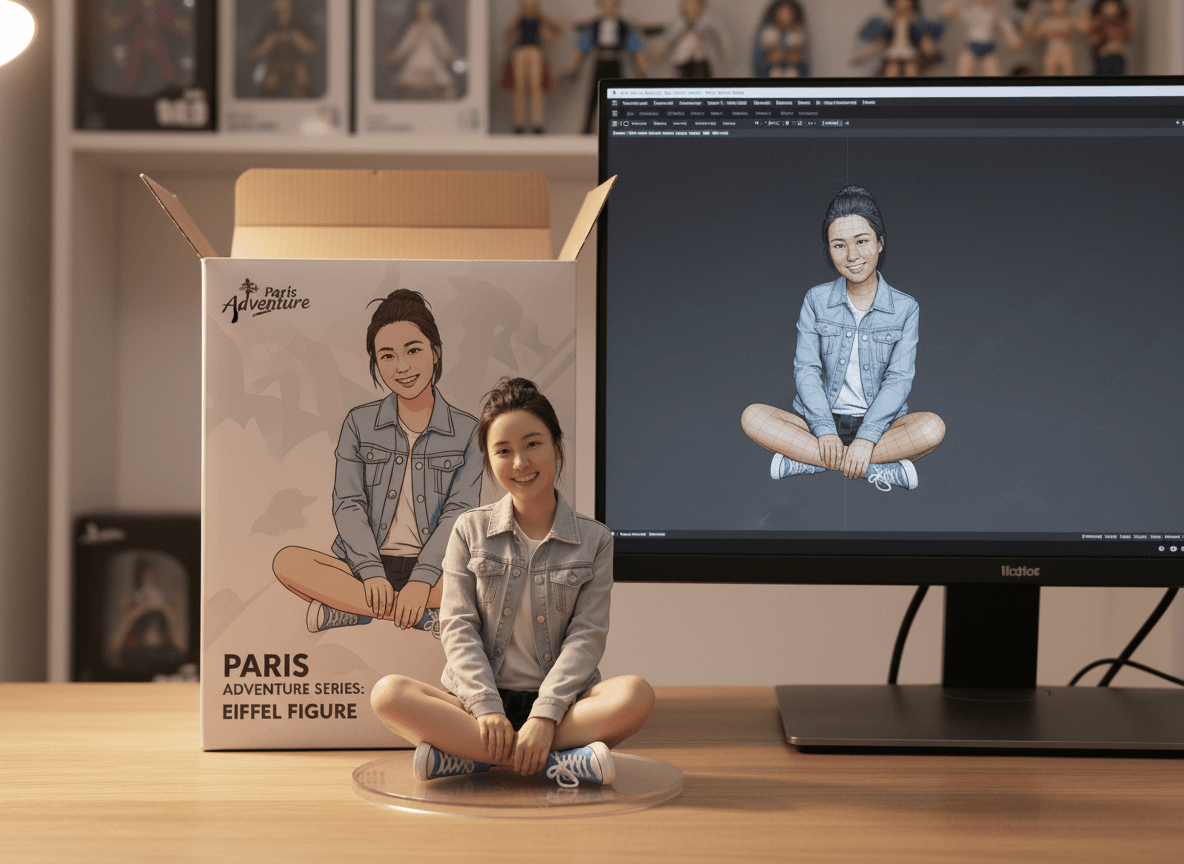
使用的 Prompt:
"Make an action figure of the person in the photo. Include the figure with accessories, such as clothing, shoes, and accessories. Also, write "NanaVis" on the top of the box. Please present this image in a realistic style."
案例 2:为你的美食博客创建信息图
- 目标:制作一张日式炸鸡排咖喱的食谱信息图,用于社交媒体分享。
- 步骤:
- 在 Prompt 库中找到 “食谱信息图” 卡片。
- 这是一个“文生图”案例,所以它不需要你上传图片。
- 点击 “立即使用”。
- 在编辑器中,你会看到提示词已经就位。你可以根据自己的需求修改食材和步骤。
- 点击"生成",一张专业、清晰的食谱图就完成了。

使用的 Prompt:
"Create step-by-step recipe infographic for Japanese chicken katsu curry, top-down view, minimal style on white background, ingredient photos labeled: "150g chicken breast", "1 egg", "50g flour", "50g panko", "200g cooked rice", "100g curry roux", "1 onion", "1 carrot", "200ml water", dotted lines showing process steps with icons (knife chopping, frying pan, boiling pot, plating), final plated curry rice shot at the bottom."
案例 3:急需一张专业的证件照
- 目标:临时需要一张证件照,但没时间去照相馆。
- 步骤:
- 在 Prompt 库中找到 “证件照生成”。
- 点击 “立即使用”。
- 上传一张光线良好、面部清晰的正面生活照。
- AI 会自动为你更换背景、调整服装,并裁剪成标准的证件照尺寸。

使用的 Prompt:
"Capture the head of a person in a photo and create a 2-inch ID photo for me. Requirements: 1. Blue background 2. Business attire 3. Full face 4. Smiling"
一些使用技巧
用了一段时间后,我总结了几个小窍门:
1. 先看热门的用
库里的 Prompt 是按使用次数排序的,越靠前说明效果越被认可。新手建议从热门的开始试,成功率比较高。
2. 对比图很重要
用之前先看看对比图(鼠标移上去就能看到原图),这样你能判断自己的素材适不适合用这个效果。
3. 可以微调
虽然点"立即使用"后 Prompt 就填好了,但你完全可以根据自己的需求改改。比如把"蓝色背景"改成"白色背景",把"微笑"改成"严肃"。
4. 图生图 vs 文生图
注意区分哪些需要上传图片(图生图),哪些不需要(文生图)。食谱信息图那种就是纯文生图,直接生成就行。
写在最后
说实话,我不是专业设计师,对 AI 图像生成也只是业余爱好。但这一个月的折腾让我明白:工具再强大,如果不知道怎么用好它,也是白搭。
好的 Nano Banana Model Prompt 能让你的创作效率提升好几倍。如果你也在摸索阶段,不妨去看看这些现成的优质案例,能少走很多弯路。
当然,最重要的还是多试。每个人的审美和需求都不一样,别人觉得好的你未必喜欢。多试几个,找到适合自己的风格,才是王道。
P.S. 文中提到的 Prompt 库地址:https://nanavis.com/nano-banana-prompt
如果你也有一些好用的 Prompt 或者使用心得,欢迎交流~